Jak tworzyć online wideo z podzielonym ekranem
Umieszczają dwa filmy obok siebie, jakby dzielili ekran na dwie części. Świetnie prezentuje się w vlogach podróżniczych, filmach z porównaniami, a także w filmach z grami. Podzielony ekran jest również często używany w teledyskach, ponieważ jest to prosty, ale potężny efekt wizualny do łączenia z muzyką. Chcesz zrobić własny film przy użyciu tej techniki?
Nie każdy edytor wideo umożliwia tworzenie efektu podzielonego ekranu. Darmowe programy do tworzenia filmów, które są zbyt proste, nie mają takich opcji, a niewiele osób odważa się wydawać pieniądze na profesjonalne oprogramowanie używane przez filmowców. Jest to szczególnie ważne, jeśli chcesz edytować filmy na swoim telefonie, ponieważ istnieją różne aplikacje na iPhone'y i Androidy i musiałbyś poświęcić czas na znalezienie tej, która Ci odpowiada.
W takim przypadku nasze narzędzie Ci pomoże! Jest bezpłatny i działa online, więc nie musisz wyszukiwać i pobierać żadnych aplikacji wideo na podzielonym ekranie na Androida lub iPhone'a i zamiast tego od razu zacznij tworzyć filmy.
Jest prosty w użyciu i bardzo intuicyjny, ale jeśli chcesz dowiedzieć się więcej przed rozpoczęciem własnego projektu, zapoznaj się z poniższymi instrukcjami:
-
Dodaj pliki
Otwórz internetowy edytor wideo Clideo, a następnie stuknij „Rozpocznij”, co przeniesie Cię do edytora.
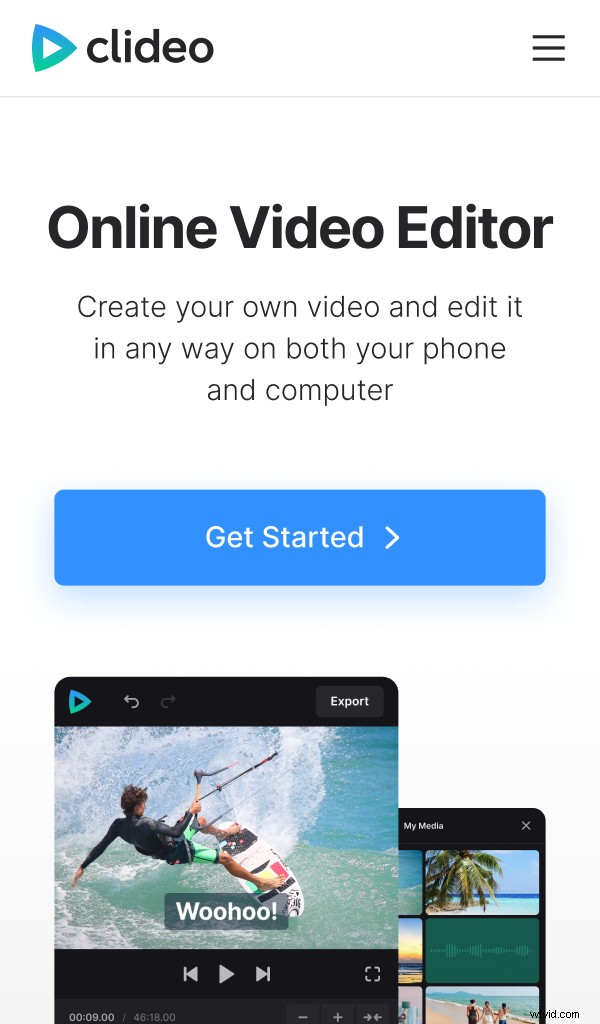
Tam dotknij osi czasu lub przycisku „+ Prześlij”, aby przesłać pliki ze swojego urządzenia lub pamięci masowej w chmurze. Jeśli zapomnisz dodać jakieś pliki, nie martw się, w każdej chwili możesz dodać więcej.
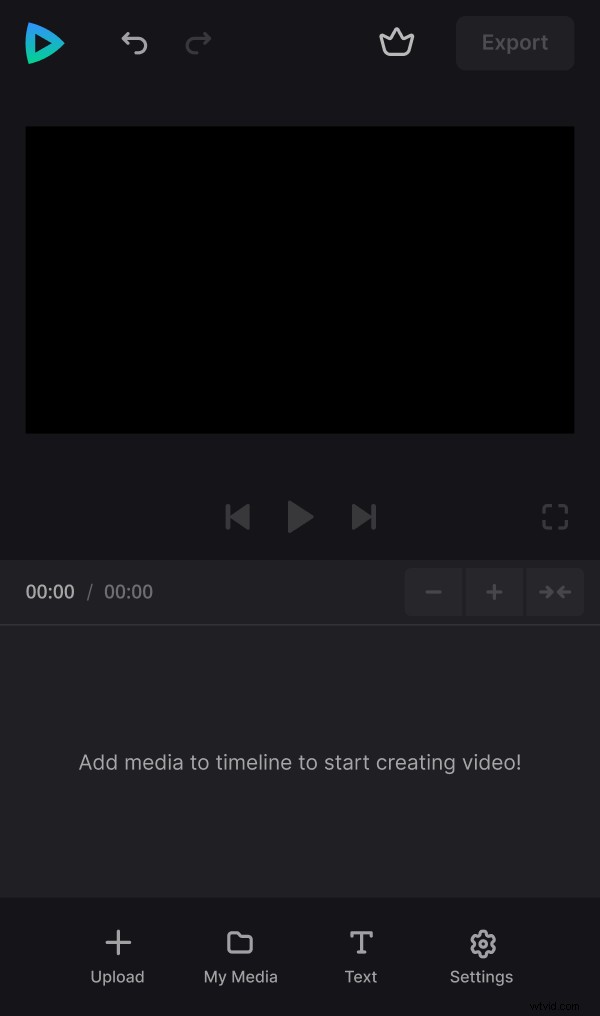
-
Nagraj film
Po przesłaniu plików zawsze możesz je znaleźć w zakładce „Moje media”.
Teraz musisz dodać dwa lub więcej plików do swojego projektu. Na karcie „Moje media” wybierz filmy, których chcesz użyć, i dotknij opcji „Dodaj do osi czasu”.
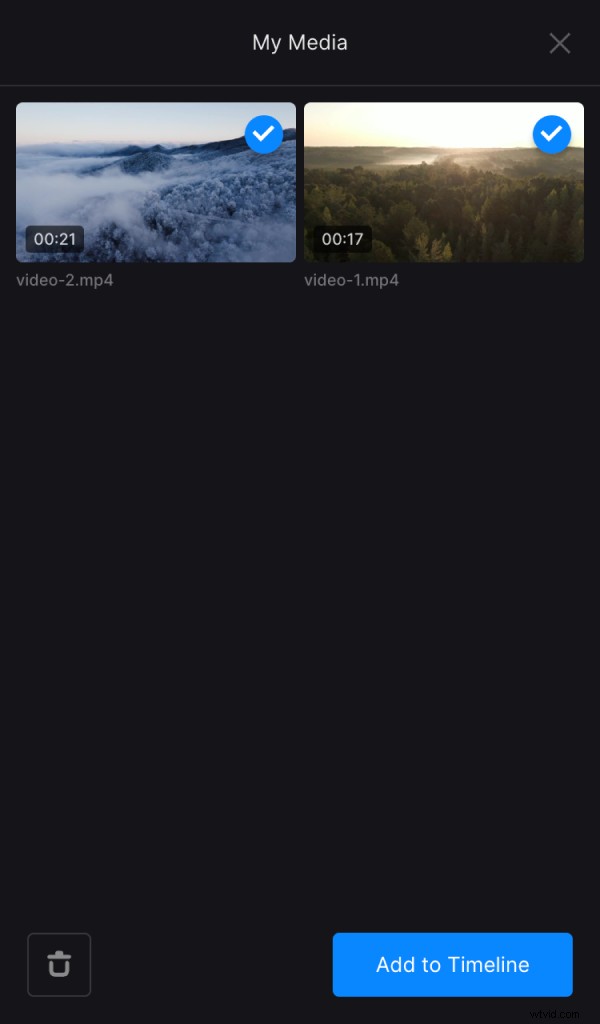
Pojawią się w odtwarzaczu. Aby zmienić ich położenie, dotknij i przeciągnij je w wybrane miejsce.
Umieść je obok siebie lub jedno na drugim, aby uzyskać efekt podzielonego ekranu. W razie potrzeby zmień rozmiar filmów ręcznie bezpośrednio w odtwarzaczu.
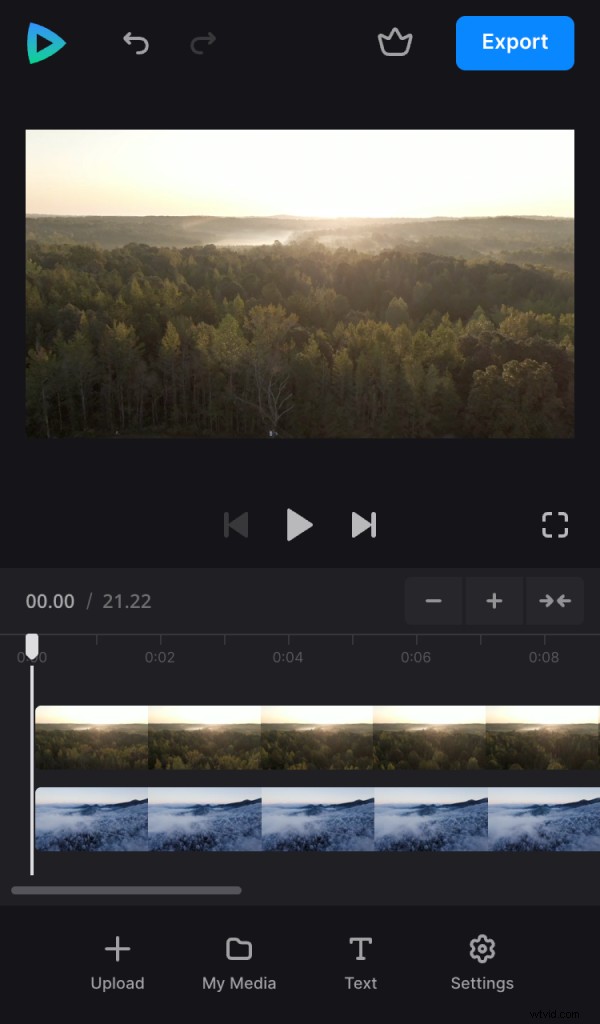
Możesz także oddzielnie edytować inne ustawienia plików. Stuknij plik, który chcesz dostosować, a następnie wybierz jedno z ustawień na dolnym pasku.
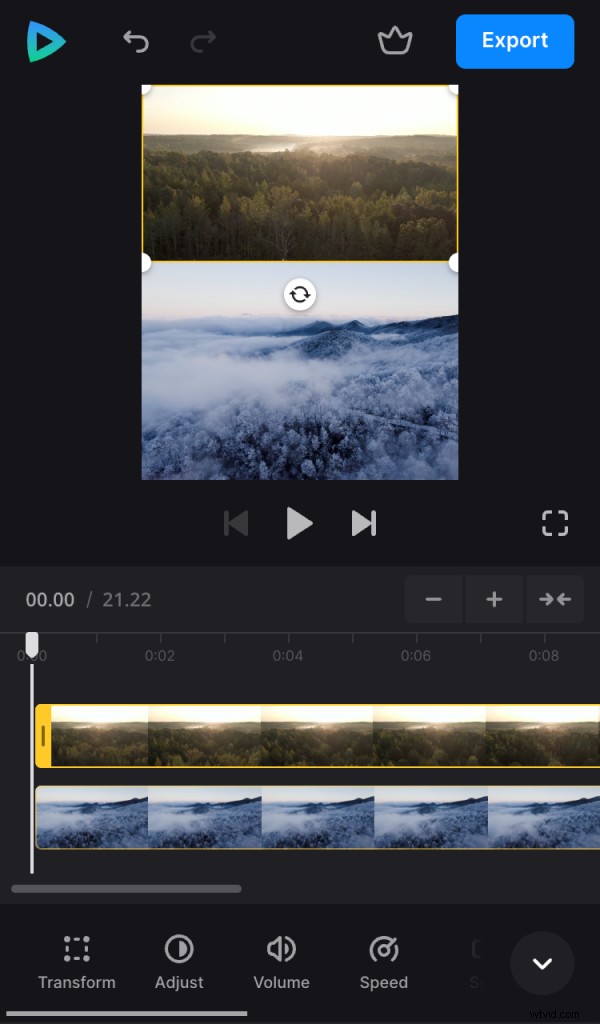
Pamiętaj, że jeśli przypadkowo zmienisz coś, czego nie chcesz, zawsze możesz cofnąć zmiany, dotykając strzałki wstecz u góry.
Pamiętaj też, aby sprawdzić, czy Twoje filmy mają taką samą długość, aby zaczynały się i kończyły w tym samym czasie. Aby zmienić czas trwania, wybierz miniaturę pliku na osi czasu i przeciągnij prawy lub lewy uchwyt. A oto wskazówka:użyj przycisku + w prawym górnym rogu osi czasu, aby powiększyć i dostosować punkty początkowe lub końcowe.
Możesz także dodać napisy — po prostu dotknij „Tekst” i wybierz dowolne ustawienie wstępne. Aby zmienić tekst, ustaw jego czcionkę, kolor i rozmiar, zaznacz go i dotknij „Edytuj” na dolnym pasku. Na karcie „Ustawienia” możesz zmienić proporcje filmu i kolor jego tła, jeśli wybrane obrazy lub wideo nie zajmują całego miejsca.
Gdy edycja jest zadowalająca, stuknij „Eksportuj” i wybierz jedną z opcji eksportu. Może to zająć trochę czasu w zależności od rozmiaru filmu.
-
Pobierz wynik
Odtwórz wideo, aby sprawdzić, czy wygląda tak, jak chciałeś. Jeśli wszystko jest w porządku, dotknij „Pobierz”, aby zapisać film na swoim urządzeniu lub na koncie w chmurze.
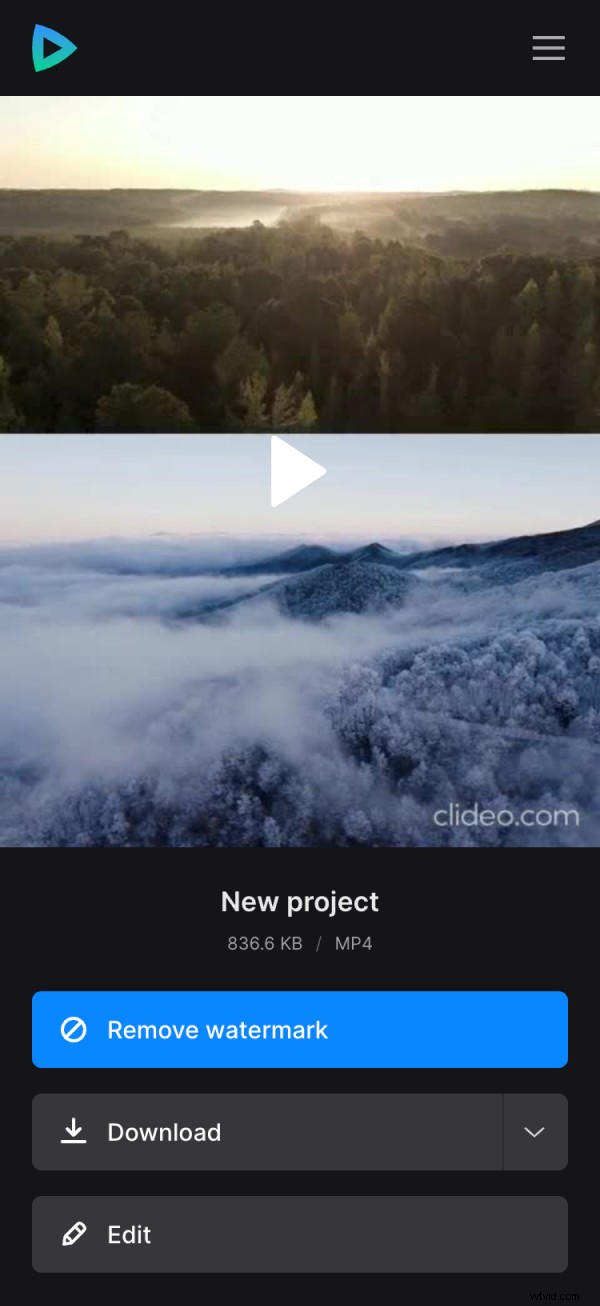
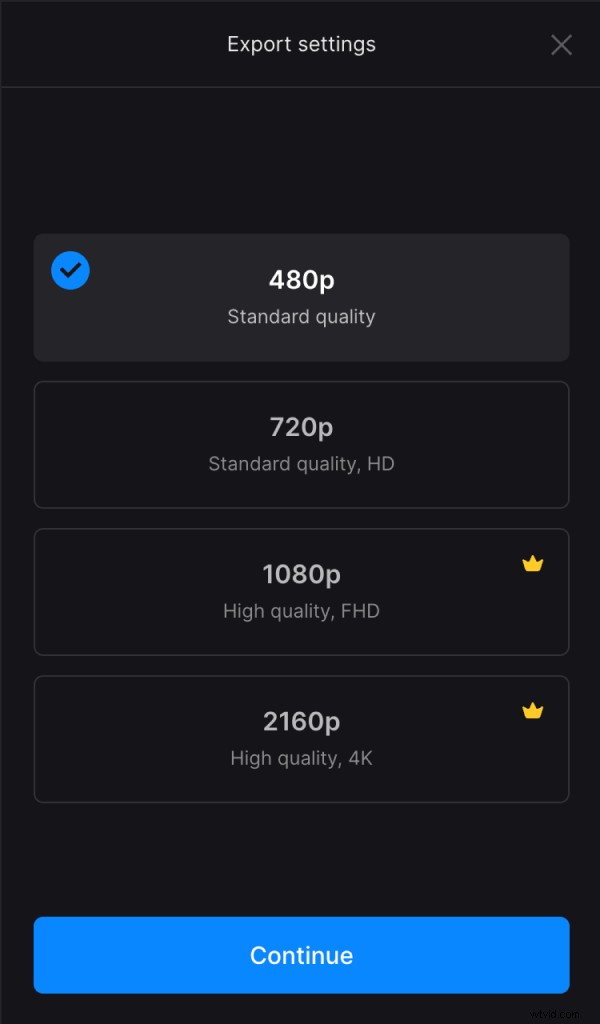
Mamy również szczegółowe Centrum pomocy Edytora wideo, jeśli chcesz dowiedzieć się więcej o naszych funkcjach.
